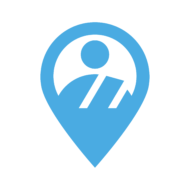📮[郵便番号]や[住所1]の再取得(登録)方法
ミエセンでは、新規登録時に郵便番号や住所を自動で取得しています。
利用を重ねるにつれて、「通信状況による未取得」「間違えて消してしまった」「地番整理があり、新しい郵便番号が分からない」など宛先情報の更新(クレンジング)が必要になる場合があります。
今ある機能を活用して、再度、自動で情報を取得する手順をご紹介します。
※自動取得内容は、正確性を保証するものではありません。予めご了承ください。
関連: 🏠登録地点の変更 (世帯情報/ポスター)
1.地図画面のフィルターで修正対象データを絞り込む
例えば[ 郵便番号 が 空白である][ 住所1 が 空白である]などの条件を指定して、フィルターを実行します。 一覧 を開いて、フィルター結果を表示します。今回の事例では2件が該当しました。


2.該当データの登録地点へ、地図上で移動する
該当データを確認後、属性画面下部の 地図 をタップして、地図上で登録地点を表示します。

3. 登録地点の変更 機能を呼び出す
属性バーの 編集 ボタンをタップし、メニューから 登録地点の変更 をタップします。


4.登録地点指定を行う
メニューに表示されるいずれかの方法で、改めて登録地点を指定します。真隣や同じ場所になっても問題ありません。ポップアップの 変更 をタップします。


5.自動取得する属性情報を上書きする
[登録する住所の確認]ダイアログが表示されます。内容を確認し 変更する をタップします。 郵便番号 都道府県 市区町村 字・町丁目 住所1 が上書きされます。
6.フィルターを外してデータを確認する
修正対象の属性をフィルターの条件にしていると、修正が完了したときに絞り込みから外れ、フィルター結果には表示されなくなります。 フィルター から、 解除 を行い、属性画面でデータを確認します。